Cách cập nhật phần mềm tivi TCL chi tiết nhất
Cách cập nhật phần mềm tivi TCL như thế nào là thắc mắc của nhiều người dùng hiện nay. Dưới đây, META.vn sẽ hướng dẫn bạn chi tiết cách cập nhật (nâng cấp) phần mềm đối với từng dòng tivi TCL khác nhau. Bạn theo dõi nhé!
Hướng dẫn cập nhật phần mềm trên tivi TCL
Có nên cập nhật phần mềm tivi TCL không?
Trước khi thực hiện nâng cấp phần mềm tivi TCL, bạn có biết tại sao phải thực hiện công việc này không? Dưới đây là một số lý do khiến bạn nên thường xuyên cập nhật phần mềm cho tivi TCL.
- Trước tiên, việc nâng cấp phần mềm cho tivi TCL có thể sẽ giúp bạn sửa một số lỗi của tivi.
- Thứ hai, việc cập nhật tivi sẽ giúp TV hoạt động trơn tru hơn và tránh được tình trạng tràn bộ nhớ của tivi.
- Thứ ba, phiên bản phần mềm mới thường là phần mềm đã được phát triển, cập nhật tính năng mới và tăng cường bảo mật cho tivi hơn. Vì thế, việc cập nhật phần mềm sẽ giúp tivi TCL của bạn được sử dụng phần mềm mới nhất và sở hữu những tính năng mới nhất từ nhà sản xuất.
- Thứ tư, nâng cấp phần mềm cho tivi TCL còn giúp cải thiện dải màu cho tivi, từ đó làm tăng chất lượng hình ảnh hiển thị.
Xem thêm: Hướng dẫn chi tiết 2 cách reset tivi TCL đơn giản nhất
Cách cập nhật phần mềm hệ thống trên tivi TCL
Mỗi dòng tivi TCL chạy hệ điều hành khác nhau sẽ có cách cập nhật phần mềm hệ thống khác nhau. Dưới đây, META sẽ chia sẻ tới bạn cách cập nhật phần mềm hệ thống trên smart tivi TCL chạy hệ điều hành Android, hệ điều hành TV+ OS và cách cập nhật phần mềm bằng USB.
Cách cập nhật phần mềm hệ thống cho tivi TCL chạy hệ điều hành Android
Đối với dòng tivi TCL chạy hệ điều hành Android, các bước để cập nhật phần mềm như sau:
Bước 1: Nhấn phím Home (có biểu tượng hình ngôi nhà) trên điều khiển từ xa để trở về giao diện chính của tivi. Sau đó, nhấn vào biểu tượng Cài đặt (hình bánh răng cưa) trên màn hình tivi để bắt đầu cài đặt.
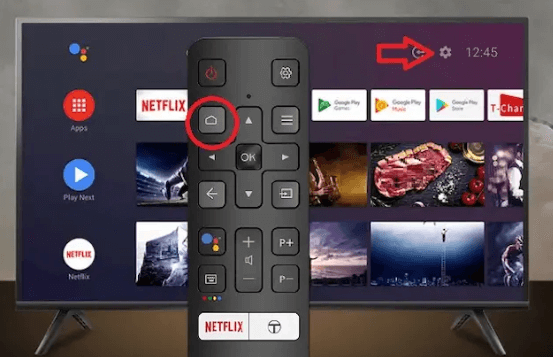
Bước 2: Di chuyển xuống và chọn mục Tùy chọn thiết bị >> Chọn Giới thiệu.
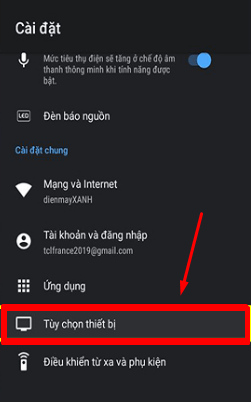
Đối với những model tivi TCL 2018 sử dụng hệ điều hành Android, sau khi nhấn nút Cài đặt ở bước 1, màn hình TV sẽ hiển thị các tùy chọn (trong đó có mục Giới thiệu). Bạn chỉ cần nhấn vào mục Giới thiệu là được.
Bước 3: Chọn mục Bản cập nhật hệ thống hoặc Cập nhật hệ thống.
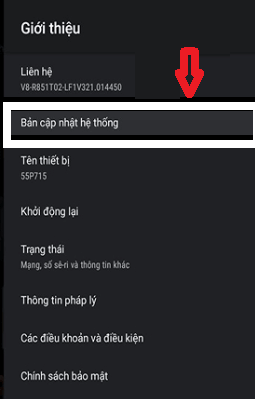
Bước 4: Lúc này trên màn hình sẽ hiển thị bảng thông tin cập nhật hệ thống, bạn hãy chọn mục Cập nhật mạng để tivi bắt đầu tiến hành cập nhật phần mềm.
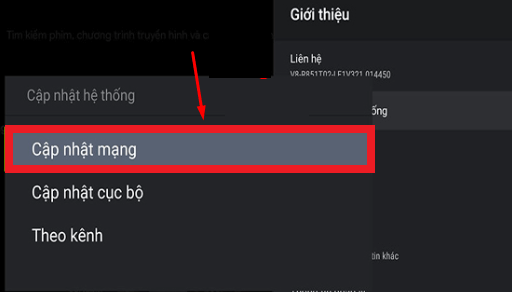
Nếu tivi của bạn đang sử dụng phiên bản phần mềm mới nhất thì tivi sẽ báo Không cần cập nhật. Còn nếu phần mềm hệ thống mà tivi của bạn sử dụng chưa phải là phiên bản mới nhất, tivi sẽ tự động cập nhật trong ít phút. Sau khi cập nhật xong, TV sẽ trở về giao diện chính.
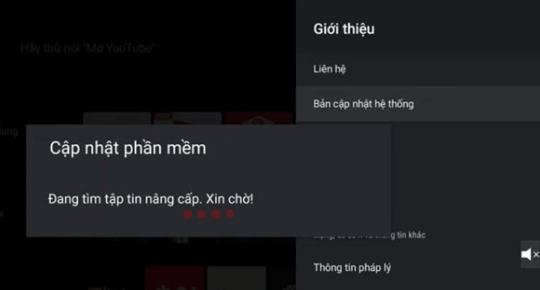
Xem thêm: Cách tắt chế độ cửa hàng trên tivi TCL đơn giản nhất
Cách cập nhật phần mềm hệ thống cho smart tivi TCL chạy hệ điều hành TV+ OS
Đối với dòng tivi TCL chạy hệ điều hành TV+ OS, cách nâng cấp phần mềm hệ thống được thực hiện theo các bước sau:
Bước 1: Nhấn nút Home để trở về giao diện chính của tivi, sau đó nhấn nút Cài đặt (biểu tượng hình răng cưa) trên remote để mở bảng cài đặt.
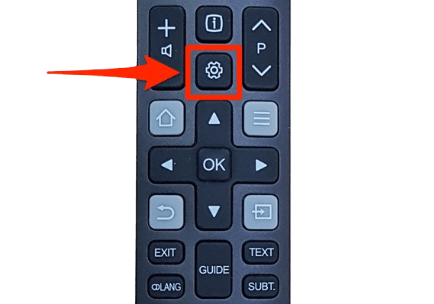
Bước 2: Trên màn hình tivi, chọn mục Hỗ trợ >> Chọn N.cấp P.mềm (Nâng cấp phần mềm) >> Chọn Bởi mạng.
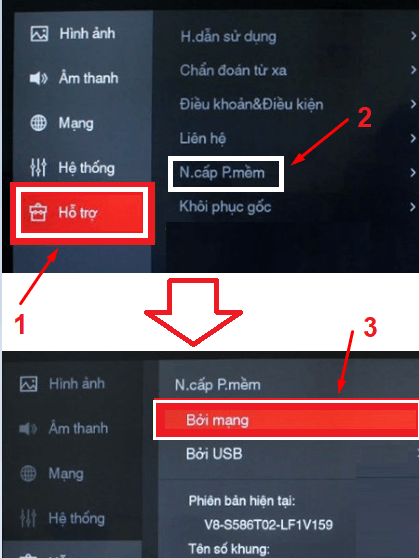
Lúc này, tivi sẽ tự động cập nhật phiên bản phần mềm hệ thống mới nhất (nếu có). Còn nếu tivi đang sử dụng phiên bản phần mềm hệ thống mới nhất rồi, chưa cần nâng cấp thì trên màn hình TV sẽ hiển thị ra một hộp thoại, bạn chỉ cần nhấn vào nút OK là được.

Sau khi cập nhật phần mềm hệ thống xong, tivi sẽ tự động trở lại màn hình chính Home.
Xem thêm: 3 Cách mở, tắt tivi TCL không có điều khiển tiện lợi, đơn giản nhất
Cách cập nhật phần mềm hệ thống cho tivi TCL bằng USB
Bước 1: Sử dụng một chiếc USB trống để tải file phầm mềm mới nhất của tivi TCL. Chú ý: Không đặt file vào một thư mục nào cả.
Bạn có thể tìm phiên bản phần mềm mới nhất của tivi ở trên mạng, ví dụ như tải trên trang https://tvupdate.roku.com. Bạn chọn tên thương hiệu là TCL và điền model, số serial của vào các trường thông tin tương ứng.
Bước 2: Rút dây nguồn của tivi, sau đó cắm USB chứa file cập nhật vào cổng USB trên tivi.
Bước 3: Nhấn giữ phím nguồn ở đằng sau tivi đồng thời cắm dây nguồn vào tivi cho tới khi trên màn hình tivi hiển thị thông báo về việc cập nhật phần mềm.

Khi tivi hiển thị thông báo cập nhật phần mềm, bạn có thể thả tay ra. Lúc này, tivi sẽ bắt đầu cập nhật. Thời gian cập nhật diễn ra trong khoảng 5 - 7 phút.
Bước 4: Sau khi cập nhật xong, TV sẽ tự khởi động lại và hiển thị giao diện thiết lập. Bạn tiến hành cài đặt lại cho tivi về ngôn ngữ, điều khoản dịch vụ, mạng, ngày giờ...
Bước 5: Khi đã hoàn tất các thao tác thiết lập cho tivi, bạn có thể kiểm tra xem TV đã cập nhật phần mềm thành công chưa bằng cách:
Nhấn nút Home >> Chọn Cài đặt >> Chọn Hệ thống >> Chọn Nâng cấp P.mềm.
Tại đây, màn hình tivi sẽ hiển thị phiên bản hiện tại, nếu hiển thị tên phần mềm mới nhất thì chứng tỏ bạn đã cập nhật thành công.
Chú ý:
- Không ngắt nguồn điện trong suốt quá trình cập nhật phần mềm tivi.
- Nếu đã thực hiện các bước trên nhưng không cập nhật phần mềm hệ thống thành công, bạn hãy thử với một chiếc USB trống khác.
Xem thêm: Cách điều khiển tivi TCL bằng điện thoại cực đơn giản và tiện lợi
Cách cập nhật các phần mềm ứng dụng trên tivi TCL
Để cập nhật phần mềm ứng dụng cho Android TV TCL, bạn thực hiện các bước như sau:
Chọn Ứng dụng >> Chọn Cửa hàng Google Play >> Chọn Cài đặt >> Chọn Tự động cập nhật ứng dụng >> Chọn Tự động cập nhật ứng dụng bất kỳ lúc nào.
Lúc này, phần mềm ứng dụng của tivi TCL sẽ được cập nhật lên phiên bản mới nhất.
Xem thêm: Cách cài file APK cho tivi TCL đơn giản nhất
Như vậy, META đã chia sẻ với bạn cách cập nhật phần mềm tivi TCL. Hy vọng bài viết này sẽ hữu ích với bạn. Đừng quên ghé META.vn thường xuyên để xem thêm nhiều bài viết về các kiến thức về tivi hữu ích bạn nhé!
-
 Cách tắt chế độ Demo trên tivi Samsung chi tiết nhất
Cách tắt chế độ Demo trên tivi Samsung chi tiết nhất -
 Top 10 tivi nào tốt nhất hiện nay có hình ảnh nét, âm thanh chuẩn?
Top 10 tivi nào tốt nhất hiện nay có hình ảnh nét, âm thanh chuẩn? -
 Tivi Android là gì? Smart tv và Android tv khác nhau như thế nào?
Tivi Android là gì? Smart tv và Android tv khác nhau như thế nào? -
 Smart TV có bị nhiễm virus không?
Smart TV có bị nhiễm virus không? -
 Nên mua máy chiếu hay tivi? Loại nào tốt hơn cho bạn?
Nên mua máy chiếu hay tivi? Loại nào tốt hơn cho bạn? -
 Top 10 smart tivi 12 triệu đáng mua nhất hiện nay
Top 10 smart tivi 12 triệu đáng mua nhất hiện nay